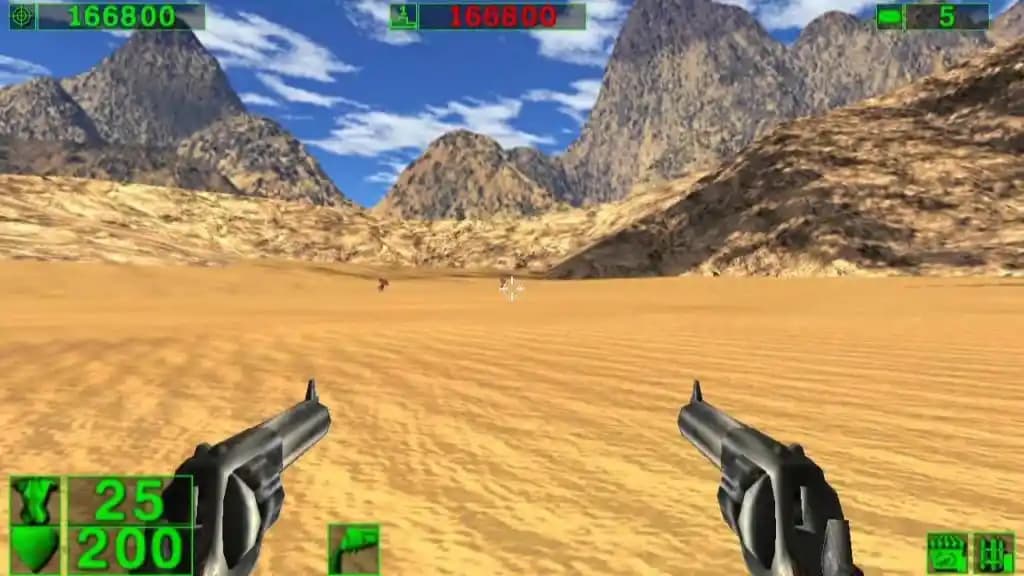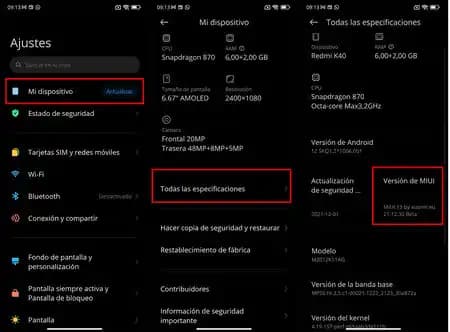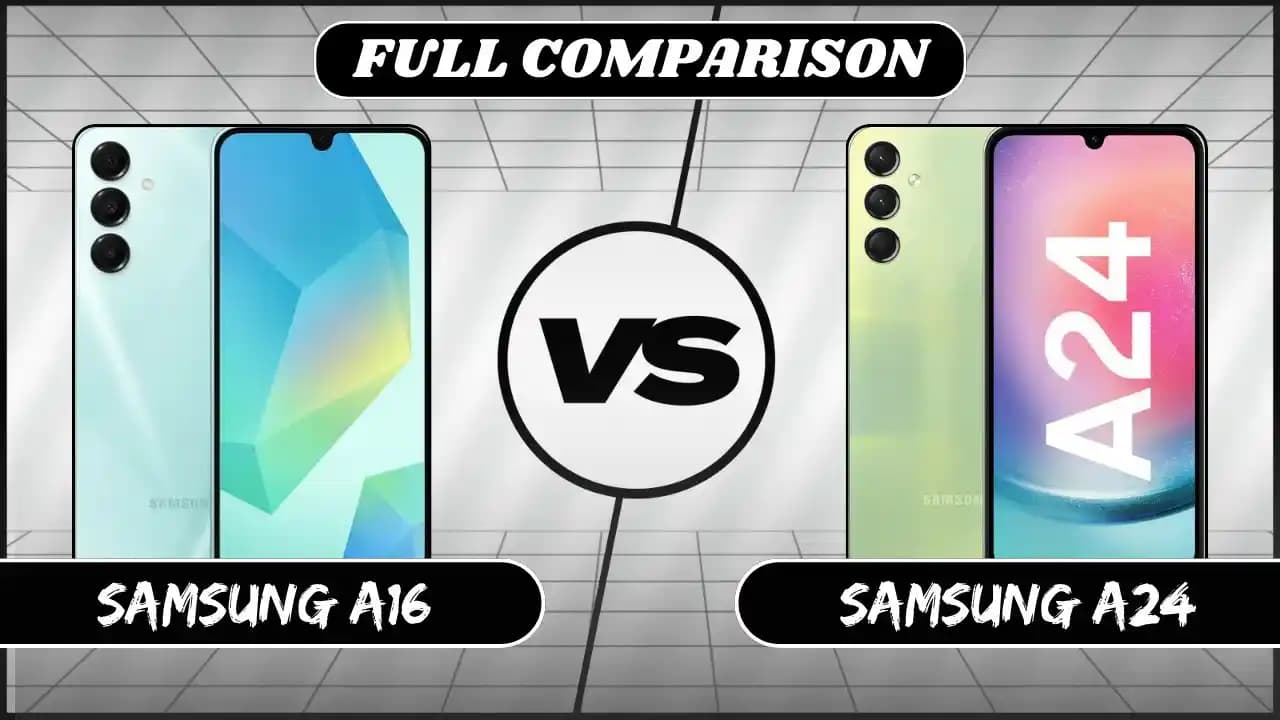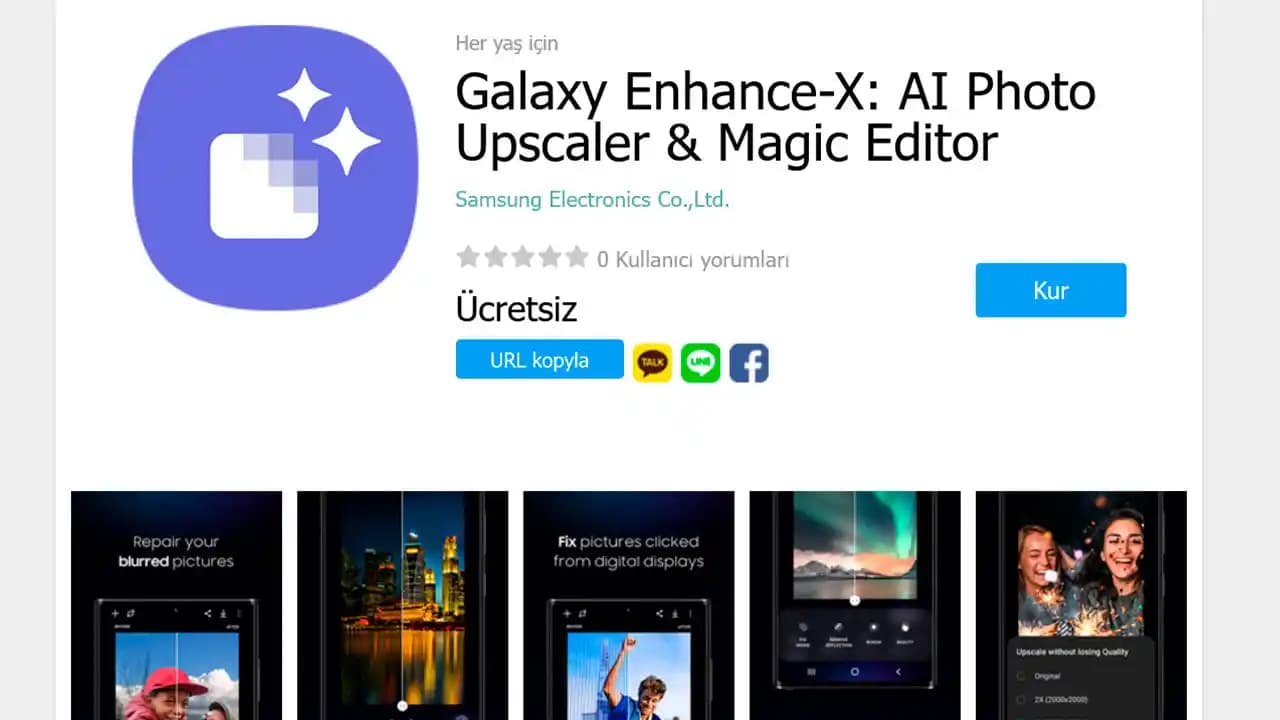Oyunlar Tam Ekran Olmuyor: Çözüm ve Nedenler
Benzer ürünleri özellik, fiyat ve kullanıcı yorumlarına göre karşılaştırın, doğru seçimi yapın.
Oyun tutkunları için en keyifli deneyimlerden biri, oyunun tam ekran modunda oynanmasıdır. Ancak bazen çeşitli nedenlerle oyunlar tam ekran moduna geçmeyebilir veya bu modda düzgün çalışmayabilir. Bu sorunu yaşayanlar için detaylı bir rehber hazırladık. İşte "Oyun tam ekran olmuyor" sorununu çözmek ve nedenlerini anlamak için bilmeniz gerekenler.
Oyunların Tam Ekran Moduna Geçmemesinin Yaygın Nedenleri
Ayrıca Bakınız
1. Ekran ve Grafik Ayarlarının Uyuşmazlığı
Çoğu zaman ekran çözünürlüğü veya grafik ayarları, oyunun tam ekran modunda düzgün çalışmasını engeller. Özellikle düşük çözünürlük veya yanlış ekran ayarları, oyunun pencere modunda kalmasına neden olabilir.
2. Eski veya Uyumsuz Sürücüleri
Grafik kartı sürücüleri, oyun performansı ve uyumu açısından kritik öneme sahiptir. Eski veya bozuk sürücüler, tam ekran modunun düzgün çalışmamasına yol açabilir. Güncel olmayan sürücülerin güncellenmesi genellikle sorunu çözer.
3. Oyun ve Sistem Güncellemeleri
Bazı oyunlar, en son yamalar veya güncellemeler olmadan tam ekran sorunlarına neden olabilir. Aynı şekilde, işletim sisteminin güncel olmaması veya eksik güncellemeler de uyumsuzluk yaratabilir.
4. Yanlış Oyun İç Ayarları
Birçok oyunda "Full Screen" veya "Tam Ekran" seçeneği bulunur. Bu ayarların yanlış yapılması veya manuel olarak kapatılması, sorunu tetikleyebilir.
5. Çoklu Monitör Kullanımı
Çoklu monitör kullanıyorsanız, oyunların belirli monitörde tam ekran moduna geçmeme veya ekranın dışına çıkma durumu yaşanabilir. Bu, özellikle oyunların ilk monitörde açılmasıyla ortaya çıkabilir.
Sorunu Çözmek İçin Pratik Yöntemler
1. Ekran ve Grafik Ayarlarını Kontrol Edin
Çözünürlüğü doğru ayarlayın. Oyun ve ekran çözünürlüğünüzün uyumlu olması, tam ekran sorununun çözümünde ilk adımdır.
Oyun içi "Tam Ekran" veya "Fullscreen" seçeneğinin aktif olup olmadığını kontrol edin.
Eğer oyun pencere modunda açılıyorsa, ALT + ENTER tuş kombinasyonunu deneyin. Bu genellikle pencere ve tam ekran arasında geçiş sağlar.
2. Ekran ve Grafik Sürücülerinizi Güncelleyin
Grafik kartı üreticisinin resmi sitesinden en güncel sürücüleri indirin.
Sürücü güncellemesi yaptıktan sonra bilgisayarı yeniden başlatın ve oyunu tekrar deneyin.
3. Oyun ve Sistem Güncellemelerini Yükleyin
Oyunların en son yamalarını ve güncellemelerini yükleyin.
Windows veya kullandığınız işletim sisteminin güncel olup olmadığını kontrol edin ve gerekirse güncelleyin.
4. Oyun Ayarlarını Sıfırlayın veya Yeniden Yapılandırın
Oyun ayarlarında "Tam Ekran" modunu kapatıp tekrar etkinleştirerek sorunu çözebilirsiniz.
Bazı durumlarda, oyun klasöründeki konfigürasyon dosyalarını silmek veya sıfırlamak işe yarayabilir.
5. Çoklu Monitör Kullanıyorsanız, Ayarları Düzenleyin
Oyunların ilk monitörde açıldığından emin olun.
Çoklu monitör kullanıyorsanız, monitör ayarlarından ana monitörünüzü belirleyin veya oyun penceresini manuel olarak taşıyın.
İleri Düzey Çözüm Yöntemleri
1. Uyumluluk Modunu Kullanmak
Oyun dosyasına sağ tıklayın, "Özellikler" seçeneğine gidin.
"Uyumluluk" sekmesine tıklayın.
Buradan "Windows'un belirli bir sürümünde çalıştır" seçeneğini aktif hale getirin ve uygun Windows sürümünü seçin.
Ayrıca, "Yüksek DPI ayarlarını yönet" seçeneğini devre dışı bırakmak da bazen işe yarar.
2. Grafik Kartı Kontrol Panelinden Ayarları Değiştirmek
Nvidia veya AMD kontrol paneline gidin.
Buradan, ekran ve görüntü ayarlarını optimize edin.
Çözünürlük, yenileme hızı ve diğer ayarları uygun seviyeye getirin.
3. Oyun Dosyalarını Doğrulama veya Yeniden Kurmak
Steam veya başka platformlar üzerinden oyunu doğrulayın.
Sorun devam ederse, oyunu tamamen kaldırıp tekrar yüklemeyi deneyin.
Sonuç
"Oyun tam ekran olmuyor" sorunu, birçok farklı faktörden kaynaklanabilir. Ancak, yukarıda belirtilen temel ve ileri düzey çözümlerle büyük ihtimalle sorunu çözebilirsiniz. Unutmayın ki, oyun ve sistem ayarlarının uyumu, sorunun anahtarıdır. Ayrıca, düzenli olarak sürücü ve sistem güncellemelerini yapmak, bu tarz problemleri önlemenin en etkili yollarından biridir.
Başarıyla tam ekran moduna geçip, en iyi oyun deneyimini yaşamayı umuyoruz! Keyifli oyunlar!